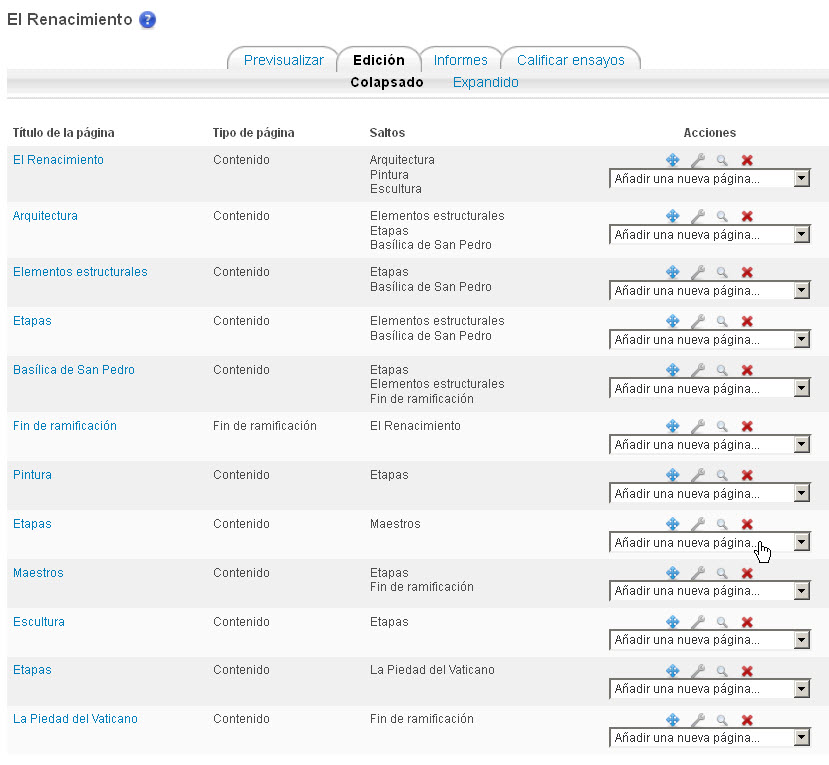VI.- Lecciones
VI.- Lecciones
Lecciones
3. Componer una lección
3.1. Añadir una página de contenido
Normalmente las lecciones suelen comenzarse con una " página de contenido" que actuaría por así decirlo como índice o como presentación de la actividad o lectura que el alumno tiene que realizar.
Una vez hayamos seleccionado Añadir página de contenido veremos un formulario en el que tendremos que incorporar los siguientes datos:
- Título que queramos darle a la página.
- "Contenido de la página": información que queremos mostrar a los alumnos.
- Determinaremos si queremos "Disponer horizontalmente de los botones de contenido" y "Mostrar en menú de la izquierda".
- Rellenar uno o varios cuadros de "Contenidos": cada uno de estos cuadros añade un botón al final de la Lección con un salto asociado a otra página. Para ello tendremos que indicar para cada uno de los cuadros:
-
- Descripción: nombre que aparecerá en el botón
- Saltar: seleccionar un salto relativo o una página concreta a la que se llevará al alumno al pulsar sobre ese botón.
-
5.Por último, pulsaríamos sobre Guardar página.
En la siguiente imagen mostramos un ejemplo de una página:
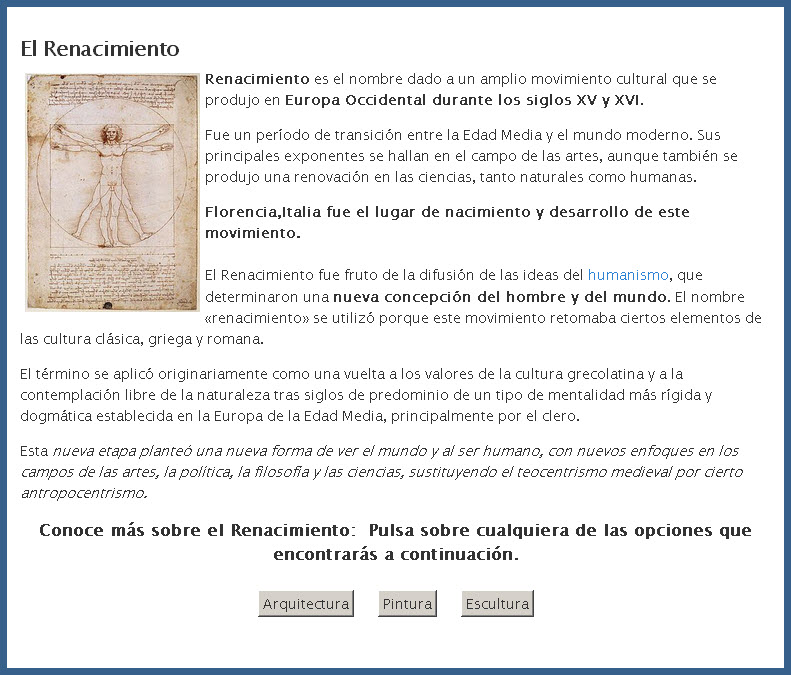
Tras esta primera página podremos incluir otras páginas de contenidos, paginas de preguntas, clúster... Para ello tendríamos que pulsar sobre la pestaña "Edición" y pulsando sobre "Añadir una nueva página..." seleccionar del menú desplegable la opción que nos interese.
Todas las páginas se que vayamos creando se mostrarán en la pestaña "Edición". El orden de las páginas será el de creación de las mismas pero podremos modificar el orden que aparece con las opciones que podemos ver, así también desde esta pestaña podremos acceder a la configuración de cada página para modificar la información, los saltos de páginas, eliminar páginas y previsualizarlas.
En la siguiente imagen mostramos el esquema de una lección una vez han sido configurados todos los saltos: